ひだツール
イラストレーターCC「ひだツール」は、リキッドツールの一種です。マウスの左ボタンを押すとパスがひだ状に変形します。
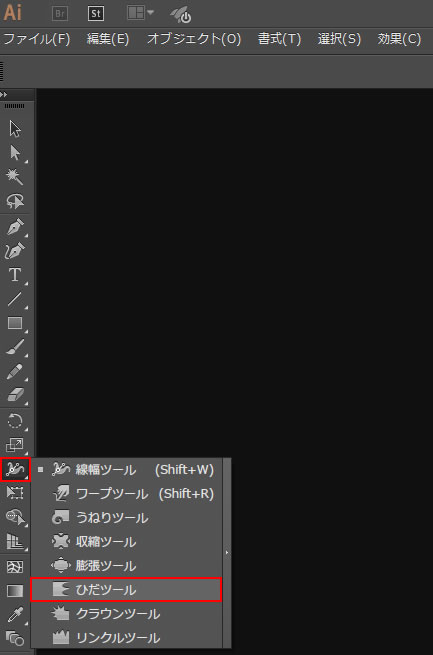
ツールパネルのアイコンをクリックすると「ひだツール」に切り替わります。
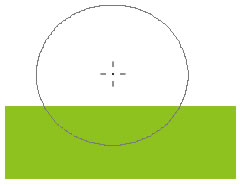
「ひだツール」に切り替えると、マウスカーソルが円形(ブラシ)と十字のような形になります。
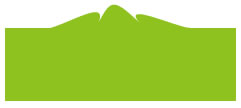
マウスの左ボタンを押すと、ブラシの中心に向かってパスがひだ状に変形していきます。
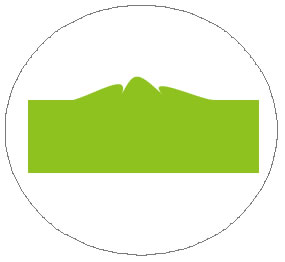
キーボードの「Alt」キーを押しながらドラッグすると、ブラシサイズを変更することができます。
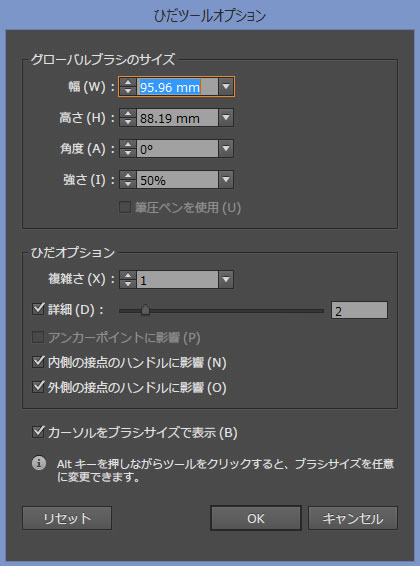
ツールパネルのアイコンをダブルクリックすると、「ひだツールオプション」が表示されます。
ブラシの大きさやひだの形状などを数値で設定することができます。
「ひだツール」の使い方を説明しましたが、ホームページ制作や素材の作成でこの「ひだツール」をどのように活用していくのか今一つアイデアが浮かびません。
とりあえずひとつ作成したので紹介します。
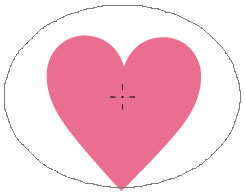
まず、ハートを描画します。(ハートの描画方法はこちら)
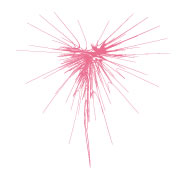
「ひだツール」で何回かクリックすると血が飛び散ったホラーチックな素材を作成することができます。
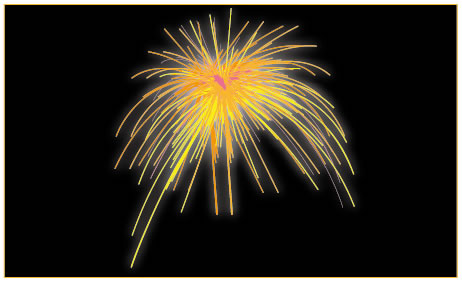
できた素材に「効果」→「ワープ」→「円弧」を適用します。
コピー&ペーストして3個作成、それぞれカラーを変更して傾きを少し変えます
さらに、「効果」→「スタイライズ」→「光彩(外側)」を適用すると、花火のような素材を作成することができます。
花火素材に関してはもっときれいに作成する方法があるのですが、それは応用編で説明したいと思います。
